レンタルサーバーの契約
考慮すること
コンテンツ作成・管理ツールを選ぶ
ここでは、私が選択したWordPressというツールを使うことをお勧めします。
ホームページのコンテンツを作って管理するのに一番簡単なのは、便利なツールを使うことです。テキストエディタでhtmlのタグを書いてコンテンツを作ることもできますが、多くの手作業が発生してしまいます。
手作業の例
- エディタに書いた内容が実際にどのように表示されるのかを確認するのに一手間かかる
- 全ページ共通の要素(メニュー、ヘッダ、フッタ、サイドメニューなど)を全てのページに記述する
- コンテンツの階層を管理する
- ブログ記事に前後の記事へのリンクをつける
- ブログ記事をカテゴリ別に分けて管理する
- カテゴリをサイドメニュー表示する
- ブログ記事を月別に分けて管理する
- ブログの年月をサイドメニューに表示する
- ページにパン屑リスト(ホームから今見ているページまでの階層)を付ける
一度ページを作れば、コピー&ペーストで簡単に他のページも作れそうな気もすると思いますが、変更が発生した場合に大変なことになります。
ツールは、WordPress以外にもたくさんありますが、MacでもWindowsでも同じように使えて利用者が多く無料なのでWordPressをお勧めします。利用者が多いと困った時になんとかなることが多いです。
WordPressを使用するための条件
WordPress(3.2 日本語版)を利用するには、次の条件が必要です。
- PHP バージョン 5.2.4 以上
- MySQL バージョン 5.0 以上
この条件を満たすレンタルサーバーのプランを探します。
その他の条件
私は、WordPressが動く条件を満たす中ではかなり安いさくらインターネット
![]() のスタンダードプランを選択しました。(関連記事:ドメイン取得とサーバー仮契約)
のスタンダードプランを選択しました。(関連記事:ドメイン取得とサーバー仮契約)
考慮する条件は人によって違うと思いますが、一般的には次のようなことを考えると思います。
- 初期費用
- 維持費
- サポート体制(メールのみ、電話サポートありなど)
- ネットワークスピード
- サービス内容
申し込み
さくらインターネットのスタンダードプランは2週間のお試し期間が設けられていて、2週間無料で使うことが出来ます。しかし、申し込む時には支払い方法を入力する必要があります。
申し込みは、申し込みボタンを押して進めます。
注意点
申し込み手続きが完了したら受付完了メールが来ますが、その後、仮登録完了通知メールがくるまで使えません。私の場合は30分くらいたってから仮登録完了メールが来ました。
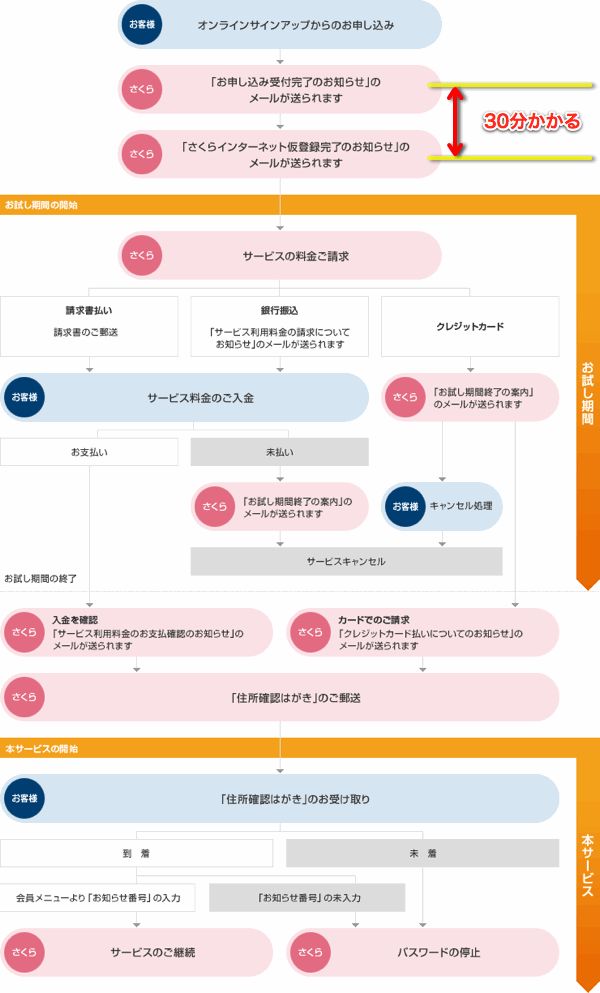
支払い方法
申し込みフローを見ると、クレジットカードで申し込んだ場合はお試し期間が終了すると自動的に契約処理されるので、手数料や手間がかかっても安全を求める方は請求書払いか銀行振込がいいかもしれません。